Si eres profesional, seguramente ya tienes un perfil en LinkedIn. Pero, ¿sabías que puedes compartir imágenes en esta red social? Publicar una imagen en LinkedIn es una forma no solo de enriquecer tu perfil, sino también de mostrar tu creatividad y destacar tu marca personal. En este artículo, te explicamos cómo publicar una imagen en LinkedIn de manera sencilla y efectiva. ¡Sigue leyendo para descubrirlo!
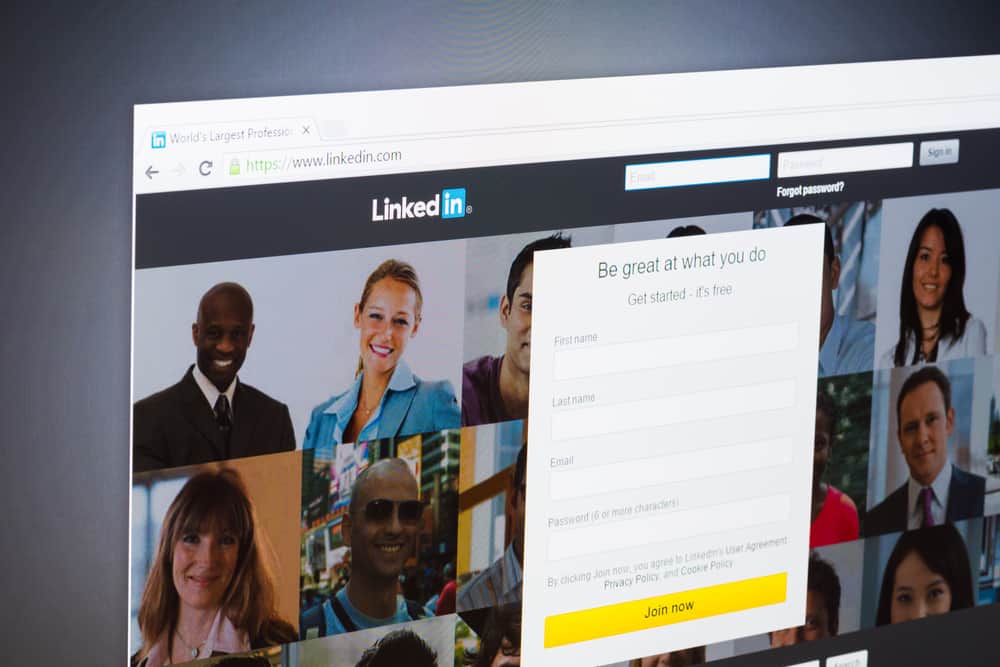
LinkedIn es un sitio social utilizado para la creación de redes profesionales. Una de las formas en que puede utilizar LinkedIn entre los expertos es publicar fotos para hacer networking. LinkedIn ahora ha permitido a los profesionales de negocios publicar imágenes. Debes seguir los pasos correctos para asegurarte de que tus publicaciones sean de alta calidad y te ayuden a alcanzar tus objetivos profesionales.
publicar una imagen en LinkedIn es relativamente fácil de hacer. Debes navegar a la sección donde puedes empezar a hacer una nueva publicación. Luego tienes que seleccionar la opción “Foto” o “Agregar una foto”. Ahora puedes seleccionar y subir fotos. Para el último paso, presione «Publicar».
LinkedIn tiene una gran base de usuarios que puede ser una excelente manera de hacer conexiones y establecerse como un experto en su campo. Considere colocar un retrato o una foto profesional como lo primero que la gente verá en su perfil. Al publicar imágenes para un hilo, asegúrese de que agregue valor a su alcance.
Esta guía le enseñará la guía paso a paso para publicar imágenes en LinkedIn.
Guía paso a paso sobre cómo publicar imágenes en LinkedIn
La idea que las imágenes captan la mente humana y permitir que dejes de desplazarte por un momento es ahora bien conocido. Como resultado, LinkedIn los usuarios usan esto como un beneficio, y las publicaciones de texto sin formato ahora son raras en la plataforma.
Suponga que desea sobresalir entre la multitud o hacer que su publicación se vuelva viral. En ese caso, agregar una imagen te puede ayudar lograr eso Pero, no todos los usuarios saben cómo publicar una foto, por no hablar de varias imágenes a la vez en LinkedIn.
publicar fotos en LinkedIn es preciso y sin esfuerzo. Pero, antes de que aprendamos a publicar una imagen en LinkedInveamos primero etiqueta de la foto en LinkedIn. Lo siguiente es lo que debe pensar al publicar imágenes en LinkedIn:
- Elija la mejor imagen que se adapte a su estado de ánimo actual y la ocasión.
- Publicar imágenes que no son apropiadas para el trabajo puede parecer inofensivo. Pero puede generar impactos severos en industrias más conservadoras, ¡así que tenga cuidado!
Ahora, vamos a enseñarte cómo publicar una imagen en LinkedIn de estas formas sencillas.
Método #1: publicar una imagen en su PC
Casi todos los profesionales usarán una PC para acceder LinkedIn. El PC ofrece una experiencia de usuario más versátil y mayor actividad que la aplicación. Con la página web, puede acceder al modo de trabajo, que le permite publicar una oferta de trabajo de forma gratuita. La única diferencia con la aplicación móvil es que solo puede acceder a la plataforma en su PC a través de la página web.
Aquí se explica cómo publicar imágenes en LinkedIn en tu PC:
- Ve a la LinkedIn página web e inicie sesión con sus datos si es necesario.
- En la página de inicio, haga clic en el Foto debajo del cuadro «Iniciar una publicación».
- Aparecerá una ventana emergente que le permitirá accede a tu carpeta de imágenes.
- De lo contrario, toque en Seleccione las imágenes para compartir.
- Busca y selecciona la imagen. quieres publicar y haz clic en abierto.
- Haga clic en Hecho y Correo para completar la carga.
LinkedIn te deja edita tu foto antes de que finalmente lo cargue o publique. Puede rotar hacia la izquierda y hacia la derecha, agregar filtros y ajustar la imagen antes de publicarla. Además, puede etiquetar a alguien en su foto agregando el nombre del usuario.
No todos pueden cargar más de una imagen usando una PC. Si eres uno de ellos, debes mantener presionada la tecla CTRL mientras selecciona imágenes para permitirle seleccionar varias fotos. Una vez que elija la imagen, haga clic en abrir para cargar todas las fotos seleccionadas. Sin embargo, debe tener en cuenta que solo puede cargar nueve imágenes simultáneamente.
Método #2: Publicar una imagen en su aplicación móvil
Algunos usuarios siempre quieren publicar ideas rápidamente pero no tengo acceso a una PC. Esto le sucede a muchos usuarios, incluidos los especialistas en marketing, que siempre tienen un calendario de contenido. Supongamos que usted cae en esta categoría. En ese caso, es posible que tenga un LinkedIn aplicación móvil en su teléfono inteligente.
Aquí se explica cómo publicar una imagen en LinkedIn usando su aplicación móvil:
- Lanzar el LinkedIn aplicación e inicie sesión con sus datos si es necesario.
- Clickea en el Correo opción en la parte inferior central de la aplicación.
- Haga clic en Agregar una foto con el icono de la imagen.
- Navegar a través de las imágenes quieres publicar; puede seleccionar un total de 9 imágenes. Toque en el Agregar botón.
- Toque en el flecha azul apuntando hacia la derecha para cargar las imágenes.
- Finalmente, toque en “Correo» para completar el proceso.
Una vez que haga clic en el botón Publicar, habrá publicado su imagen y su publicación cobrará vida. Sin embargo, puede editar las imágenes y controlar quién puede comentar las imágenes antes de hacer clic en el botón de publicación. Para hacer esto, haga clic en cualquier parte de la imagen respectiva e ingrese el nombre de la persona a etiquetar.
Conclusión
Creando un LinkedIn publicación que incluye publicar una imagen es fácil. Al igual que con Facebook, por ejemplo, tiene un campo en la parte superior de su página de inicio que dice «Iniciar publicación», en el caso de LinkedIn. A estas alturas, debería haber publicado con éxito su imagen en LinkedIn y conocer las imágenes adecuadas para la plataforma.
